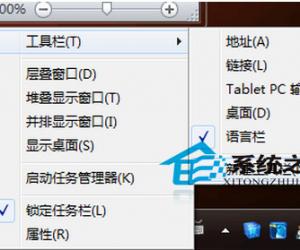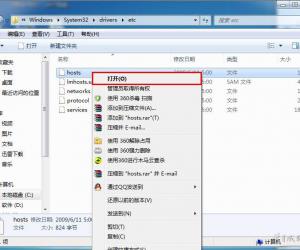WeFun语音音频设备如何切换?Win7切换WeFun语音音频设备教程
发布时间:2020-08-06 16:55:24作者:知识屋
相信很多玩家在使用WeFun语音开黑的时候,有试过耳机突然冒出游戏的声音,搞得自己都没有办法和一起开黑的小伙伴有效地交流。其实,出现这样问题的时候,我们切换下WeFun语音音频设备就能解决了。
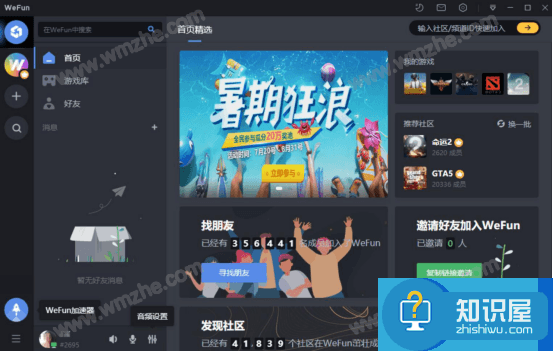
出现这样的问题,往往都是因为我们的电脑同时开了两个或者两个以上的音频设备而影响了语音交流的质量。可是很多人都不懂如何切换WeFun语音音频设备,所以,下面来为大家具体讲解。
Win7切换WeFun语音音频设备教程
1.点击电脑任务栏右下方的小喇叭图标,进入音频设备管理。切换至“播放”选项卡,右键单击不需要使用的音频设备,并在右键菜单中点击“禁用”,以此来实现WeFun语音音频设备的切换。

2.或者,也可以单击任务栏右下方的小喇叭图标,在它弹出来的合成器音量中,将不需要发出声音的音频设备音量设置到最小。这样也可以达到切换WeFun语音音频设备的效果。
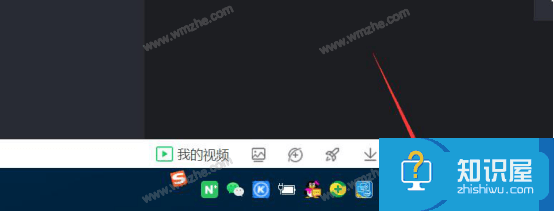
Win10切换WeFun语音音频设备的方法
1.在任务栏右下方点击小喇叭图标打开它的菜单,从菜单中点击“打开声音设置”。

2.然后在声音设置页面的“选择输出设备”中,切换WeFun语音音频设备。

其实,Win7和Win10切换WeFun语音音频设备的方法都是大同小异的。一般来说,对音频设备的默认选项进行了调整后,都不会再出现语音和游戏声音交杂在一起的情况。
知识阅读
软件推荐
更多 >-
1
 一寸照片的尺寸是多少像素?一寸照片规格排版教程
一寸照片的尺寸是多少像素?一寸照片规格排版教程2016-05-30
-
2
新浪秒拍视频怎么下载?秒拍视频下载的方法教程
-
3
监控怎么安装?网络监控摄像头安装图文教程
-
4
电脑待机时间怎么设置 电脑没多久就进入待机状态
-
5
农行网银K宝密码忘了怎么办?农行网银K宝密码忘了的解决方法
-
6
手机淘宝怎么修改评价 手机淘宝修改评价方法
-
7
支付宝钱包、微信和手机QQ红包怎么用?为手机充话费、淘宝购物、买电影票
-
8
不认识的字怎么查,教你怎样查不认识的字
-
9
如何用QQ音乐下载歌到内存卡里面
-
10
2015年度哪款浏览器好用? 2015年上半年浏览器评测排行榜!